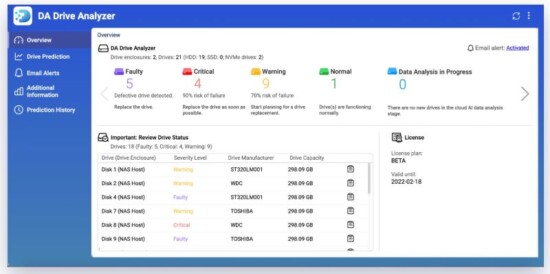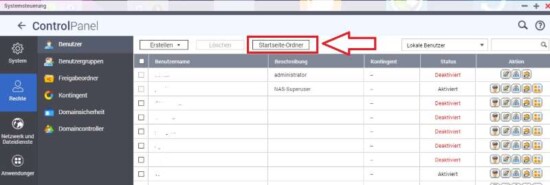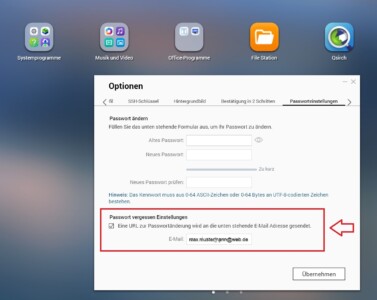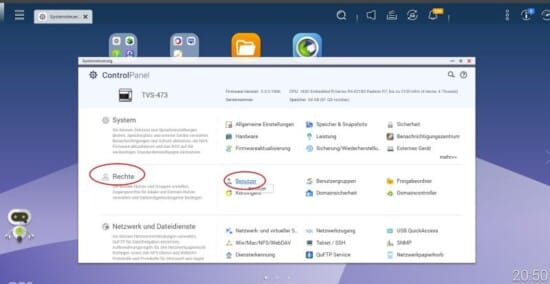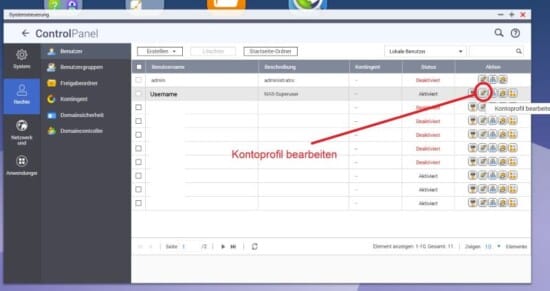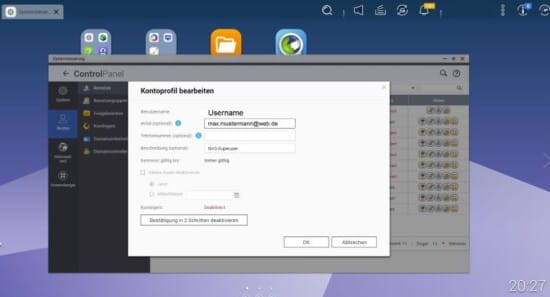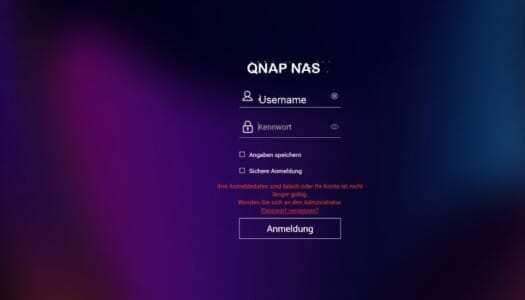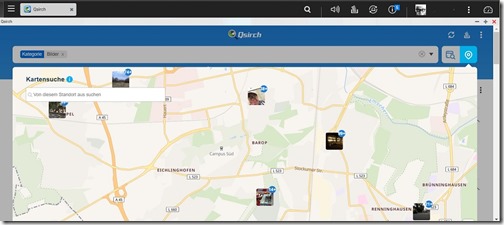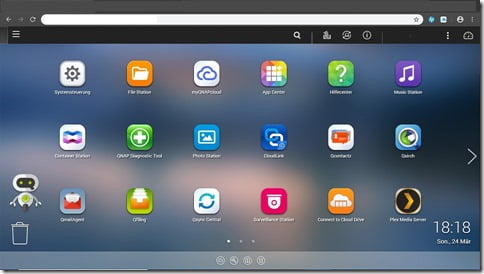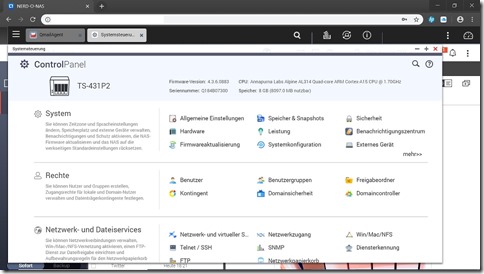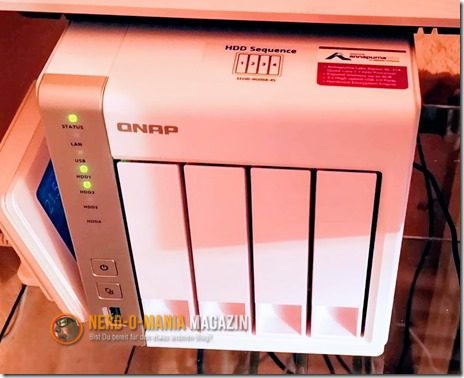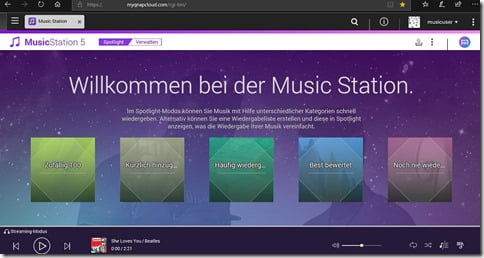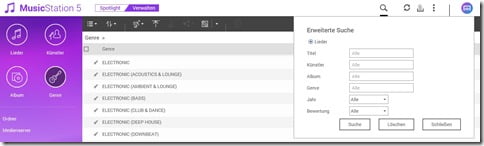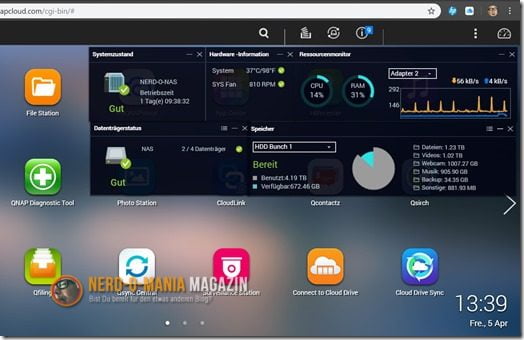..oder: macht ein NAS-Laufwerk für Heimanwender Sinn?
Vorab zur INFO: Dieser Beitrag ist nicht fremdfinanziert oder vom Hardwarehersteller gesponsort worden. Ich habe die QNAP von meinem eigenen Geld gekauft – der Test spiegelt also die Realität aus Sicht eines Käufers und Anwenders wieder.
 Bisher diente mir jahrelang eine DriveStation Quad von BUFFALO als zuverlässiges Sicherungsmedium. Als Netzlaufwerk freigegeben und mittels schnellem USB 3.0 an ein Notebook angeschlossen, diente es meinem kompletten Rechnerbestand (immerhin 3 Notebooks und 1 PC) im Heimnetz als Backup-Medium. Da die DriveStation auch RAID 5 unterstützt war Sie sowohl sicher als auch effizient beim Festplattenspeicher.
Bisher diente mir jahrelang eine DriveStation Quad von BUFFALO als zuverlässiges Sicherungsmedium. Als Netzlaufwerk freigegeben und mittels schnellem USB 3.0 an ein Notebook angeschlossen, diente es meinem kompletten Rechnerbestand (immerhin 3 Notebooks und 1 PC) im Heimnetz als Backup-Medium. Da die DriveStation auch RAID 5 unterstützt war Sie sowohl sicher als auch effizient beim Festplattenspeicher.
Als Sicherungssoftware wurde das von der deutschen Software-Firma Novastore entwickelte “NovaBACKUP” eingesetzt. Diese war seinerzeit (die Quadstore ist bereits seit 2012 bei mir im Einsatz) als kostenlose Vollversion bei der Buffalo Quadstore beigelegt. Da mich die Leistungsfähigkeit der Software überzeugte setze ich Sie auch heute noch ein.
HIER FOLGT EINE WERBEANZEIGE
Der Ausschlag für den Kauf der lokalen USB-Lösung war seinerzeit ganz klar der Preis – reine NAS-Gehäuse waren im Vergleich mindestens doppelt so teuer. Doch mittlerweile hat die, mit 4 x 1Terabyte fassenden Festplatten ausgestattete, Quadstore (wovon dank RAID 5 tatsächlich nur 3 TB nutzbar sind) Ihr Datenlimit erreicht. Der Austausch der 1 TB HDD-Drives gegen größere von 2 oder 3 TB schien mir nicht zielführend – und da der Wunsch nach einer ständigen Verfügbarkeit der Daten von überall auf der Welt aufkam, auch nicht mehr zeitgemäß.
 Es war damit klar: die Quadstore von Buffalo bekam Ihr Gnadenbrot in meiner IT-Landschaft und eine NAS musste jetzt her – aber welche? Anbieter gibt es mittlerweile viele – und doch gibt es Unterschiede im Funktionsumfang. Einige haben die wichtigsten Grundfunktionen; andere wiederum sind so etwas wie die eierlegende Wollmilchsau, die mehr Funktionen bieten als selbst der verwöhnteste User braucht. Auch in der Größe – bzw. in der Anzahl der verbauten Datenspeicher gibt es riesige Unterschiede. Von der nur mit einer Festplatte betriebenen Einsteigermodellen (die damit natürlich keine Sicherung bei Festplattenausfall bieten), bis zu Rackmodulen für Serverfarmen, wie beispielsweise die QNAP TES-3085U welche Platz für 30 HDDs hat und bei der bereits das Leergehäuse über 8.000,00 € kostet, reicht die Auswahl.
Es war damit klar: die Quadstore von Buffalo bekam Ihr Gnadenbrot in meiner IT-Landschaft und eine NAS musste jetzt her – aber welche? Anbieter gibt es mittlerweile viele – und doch gibt es Unterschiede im Funktionsumfang. Einige haben die wichtigsten Grundfunktionen; andere wiederum sind so etwas wie die eierlegende Wollmilchsau, die mehr Funktionen bieten als selbst der verwöhnteste User braucht. Auch in der Größe – bzw. in der Anzahl der verbauten Datenspeicher gibt es riesige Unterschiede. Von der nur mit einer Festplatte betriebenen Einsteigermodellen (die damit natürlich keine Sicherung bei Festplattenausfall bieten), bis zu Rackmodulen für Serverfarmen, wie beispielsweise die QNAP TES-3085U welche Platz für 30 HDDs hat und bei der bereits das Leergehäuse über 8.000,00 € kostet, reicht die Auswahl.
Ich entschied mich mit einem hauchdünnem Vorsprung für eine NAS des Herstellers QNAP anstatt für die ebenfalls von mir in die engere Wahl gezogene SYNOLOGY. Bei beiden fiel positiv auf, dass die Webseiten sehr gut gestaltet sind – die Infos sind übersichtlich, dazu sehr umfangreich und auch die deutsche Übersetzung ist fehlerfrei; dies ist leider nicht bei jedem Hersteller selbstverständlich.
Die von mir gewählte NAS war genauer gesagt, die TS-431P2 mit einem Annapurna Quadcore Prozessor.
Kleiner Exkurs: Die Annapurna Labs sind ein israelisches Startup-Unternehmen, welches im Jahr 2015 von Amazon geschluckt wurde. Infos über die Annapurna Chips sind quasi nicht existent, bzw. öffentlich. Bekannt ist nur, dass die CPUs speziell für Server entwickelt wurden. Die in der TS-431P2 verbaute CPU hat zeitgemäße 4 Kerne – ist aber leider nur eine 32Bit ARM CPU-Architektur.
Im Alltagsbetrieb merkt man von der Einschränkung, dass es sich nur um eine 32 Bit CPU handelt, fast nichts. Die CPU ist wie bereits beschrieben speziell für Server und NAS entwickelt und beinhaltet auch eine Hardwareverschlüsselung, die so schnell ist, dass es quasi keine Leistungseinbußen während der Verschlüsselung gibt.
(Bild links: weit mehr als nur ein Datenspeicher – eine NAS kann sowohl als Webserver, Multimediaserver, MySQL Server, Überwachungskamera-Zentrale, Kontaktdatenbank, Email-Server oder vieles andere mehr benutzt werden)

Dass es sich um intelligente Hardware handelt merkt man schon daran, dass die NAS-Gehäuse Hardware wie ein PC beinhalten: Mainboard, CPU, Speicherbausteine sind ebenso vorhanden wie ein Betriebssystem (überwiegend ein Linux Derivat, welches von Haus aus Case-sensitive Dateinamen mit Groß-und Kleinschreibung unterscheidet, was auf einem Speichermedium durchaus gewollt sein kann).
(Bild links: die Systemsteuerung der QNAP TS-431P2 in der Web-Darstellung. Übersichtlich und umfangreich – hier kann man den Entwicklern ein fettes Like für gelungenes Design ins Pflichtenheft tackern)
 Wenn man die Festplatten im RAID 5 betreiben will, benötigt man ein Gehäuse mit mindestens 3 Einschüben (in der Regel bieten Hersteller aber Gehäuse mit graden Zahlen an, womit dann zumindest ein Gehäuse mit 4 Einschüben benötigt wird). Datensicherung durch RAID 1 (dem sogenannten Mirroring, bei denen die Daten simultan auf 2 Festplatten geschrieben werden) sollte man aus Speicherplatzgründen nicht betreiben. Immerhin sind dann 50% der Festplattenkapazität für die Sicherung vergeudet. Bei RAID 5 wird der Festplattenverschnitt umso niedriger, je mehr Platten im Verbund sind.
Wenn man die Festplatten im RAID 5 betreiben will, benötigt man ein Gehäuse mit mindestens 3 Einschüben (in der Regel bieten Hersteller aber Gehäuse mit graden Zahlen an, womit dann zumindest ein Gehäuse mit 4 Einschüben benötigt wird). Datensicherung durch RAID 1 (dem sogenannten Mirroring, bei denen die Daten simultan auf 2 Festplatten geschrieben werden) sollte man aus Speicherplatzgründen nicht betreiben. Immerhin sind dann 50% der Festplattenkapazität für die Sicherung vergeudet. Bei RAID 5 wird der Festplattenverschnitt umso niedriger, je mehr Platten im Verbund sind.
Wenn Ihr mehr Info über die RAID-Technik wissen wollt, dann empfehle ich euch
diesen Link auf Wikipedia – dort wird dieses doch sehr komplexe Thema umfassend behandelt. Hier im Testbericht würde eine detaillierte Erklärung die Länge des Beitrags sprengen.
(Bild Rechts: die QNAP TS-431-P2 = Annapurna Labs Alpine AL-314 Quad-Core 1,7 GHz Cortex-A15 Prozessor, 8 GB Ram, 2x Gigabit Ethernet, 3x USB 3.0, Linux Betriebssystem – das macht sich im Preis bemerkbar. Obwohl es ein “Einsteigermodell” ist, kostet das Leergehäuse fast 400,00 € – mit 4 HDDs bestückt sind 800,00 Ocken weg; nicht grade ein Pappenstiel)
HIER FOLGT EINE WERBEANZEIGE
Die Hardware kaufte ich über die Amazon Plattform bei einem mit zahlreichen guten Bewertungen als vertrauenserweckend bestätigtem Onlinehändler. Ein paar Tage nach dem Kauf kam die Hardware in einem großen Umkarton an. Im Umkarton lag der mit Gaspolstern geschützte Verkaufskarton. Die Verkaufsverpackung war stabil und das NAS-Gehäuse war sicher in 2 großen Schaumstoff-Trägern fixiert. In einem weiteren Karton befanden sich die benötigten Kabel und Schrauben zur Befestigung der Festplatten in den Bays. Dabei waren löblicherweise sowohl eine ausreichende Anzahl Schrauben für 4 SSDs, als auch für 4 HDDs beigefügt. Das QNAP Gehäuse selber ist aus weißem Kunststoff gefertigt und entspricht sowohl von der Beschaffenheit des Kunststoffs wie auch den bei den Fertigungstoleranzen der Spaltmaße gängigen Qualitätsstandards.
Die Haptik ist angenehm – einzig die 4 Festplattentrays wirken etwas billig – da eine NAS aber eher zu den Produkten gehört, die man einmal irgendwo platziert und danach nicht mehr in die Finger nimmt (es sei denn eine Festplatte muss getauscht werden), ist dies Thema eher zweitrangig.
 Bevor ich die Festplatten einbaute bekam die QNAP erst mal ein üppiges Speicherupdate. Der verbaute 4GB Riegel wurde gegen einen 8GB Riegel getauscht. Damit ist die NAS ausreichend schnell, selbst wenn mehrere Applikationen gleichzeitig auf der Hardware laufen.
Bevor ich die Festplatten einbaute bekam die QNAP erst mal ein üppiges Speicherupdate. Der verbaute 4GB Riegel wurde gegen einen 8GB Riegel getauscht. Damit ist die NAS ausreichend schnell, selbst wenn mehrere Applikationen gleichzeitig auf der Hardware laufen.
(Bild links: Die App MusicStation im normalen – also “Spotlight-Modus”. Der User muss eigentlich nicht viel machen. Die QNAP bereitet ihm automatisch verschiedene Playlisten vor und streamt die dann auf das Endgerät)
Das ist überhaupt der Mehrwert der QNAP-NAS gegenüber einer reinen “dummen” USB-Storage Lösung: will man Daten online zur Verfügung stellen, reicht es über die QNAP-Webseite einen Namen für seine QNAP zu vergeben und schon ist die NAS für jedermann über die URL “BELIEBIGER NAS-NAME.myqnapcloud.com” zu erreichen. Da man auch mehrere User anlegen kann und denen nur bestimmte Ordner freigeben, habe ich z. Bsp. meine zahlreichen Musik-MP3s für einen von mir definierten User namens “Musicuser” freigegeben. Dieser User kann nur auf die Musik zugreifen – aber dies kann er über die Benutzeroberfläche des Programms “Music Station” sehr komfortabel.
Diese Feature ist ganz nett, wenn man seine umfangreiche Musikbibliothek anderen Usern für eine Party zur Verfügung stellen will.
Standardmäßig bietet ihm das Programm im sogenannten “Spotlight-Modus” mehrere automatisch von der QNAP erstellte Playlisten an:
zufällig 100
kürzlich hinzugefügt
häufig wiedergegeben
am Besten bewertet
noch nie wiedergegeben
Wenn der User selbst eine Playliste erstellt (diese Funktion lässt sich vom Administrator deaktivieren), kann er die sich dort auch anzeigen lassen.
Im “verwalten” Modus kann der User dann direkt auf die Ordnerstruktur zugreifen und die umfangreiche Suche nutzen.
Da alle Befehle über das Netzwerk zur QNAP übermittelt werden, muss man leider immer mit einer kleinen Zeitverzögerung rechnen – auch das anzeigen von Dateien (grade wenn es etliche tausend sind) kann schon mal den Donut zum kreisen bringen. Trotzdem hält sich der Delay in überschaubaren Grenzen..
(Bild rechts: die App Music Station im verwalten-Modus. Hier ist das Suchfenster zu sehen – damit sollte man eigentlich alles finden können)
Einen nicht zu vernachlässigenden Nachteil habe ich leider auch gefunden: es ist nicht möglich, dem User, der lesenden Zugriff auf die Dateien hat, den Download der Musik-Dateien zu verbieten. Dies ist ein – leider auch rechtlich relevanter – Lapsus, der unter Umständen für den Betreiber sehr teuer werden kann.
Dies ist ein genereller Nachteil im Betriebssystem der QNAP: man kann zwar Usern den Zugriff auf Ordner und deren Berechtigungen (lesen, schreiben, löschen, Zugriff verboten) konfigurieren, aber nicht bestimmte Tätigkeiten unterbinden. Hier wäre meiner Meinung nach, durchaus Handlungsbedarf, da es schließlich rechtlich relevant sein kann, ob ich nur das streamen von Dateien ermögliche, oder auch gleichzeitig den kompletten Download der Dateien erlaube.
HIER FOLGT EINE WERBEANZEIGE
Ansonsten sind die Programme und Apps so zahlreich, dass man fast nicht glauben kann, was für Aufgaben die NAS für einen Anwender alles erledigen kann:
Outlook war gestern – dank QMail-Agent, QKalender und QContacts kann man alle relevanten Termine, Kontakte und Mails zentral verwalten..
Torrents herunterladen? Dank dem Programm “Download Station” kein Problem. .
Seine Webseite selber hosten? Dank Joomla und WordPress Paketen ist man auf keinen Hoster mehr angewiesen..
Familienmitgliedern oder Freunden das anhören oder ansehen von Fotos, Musik oder Multimedia-Dateien ermöglichen? Music Station, Photo Station und Video Station machen’s möglich..
alle Dateien indizieren und bequem durchsuchen? QSirch kommt von den Funktionen an ‘Copernic Desktop-Search’ heran, weil es Dateien und deren Inhalt indiziert..
Überwachungskameras von überall auf der Welt steuern? Surveillance Station macht auch das (2 Kameras sind in der Lizenz enthalten – wer mehr ansteuern will, muss die Lizenz erweitern)..
eine eigene Wikipedia betreiben? die App “MediaWiki” ermöglicht es..
seine Mediendateien auf High End HiFi-Geräten abspielen? Das Media Streaming Add-on bringt deine Boxen ordentlich zum schwingen..
und, und, und…
 Hier will ich mal mit dem aufzählen der Möglichkeiten aufhören – es gibt etliche mehr, die dann aber schon in den Business Bereich gehören.
Hier will ich mal mit dem aufzählen der Möglichkeiten aufhören – es gibt etliche mehr, die dann aber schon in den Business Bereich gehören.
Ich kann jedenfalls sagen, dass der Wechsel zu der QNAP TS-431P2 NAS eine gute Entscheidung war, auch wenn sich im ersten Moment 800,00€ nach verdammt viel Geld anhört (und de facto auch ist).
(Bild links: das Dashboard oder Info-Center der QNAP TS-431P2. Durch klick auf einen Eintrag wird der gewählte Bereich detailliert dargestellt)
Als Resümee kann ich der QNAP TS-431P2 attestieren, dass Sie – obwohl im unteren Bereich der QNAP Produktfamilie beheimatet – alles andere als ein billiges Stück Ramschware mit abgespeckten Funktionen ist.
Der Speicherumbau von 4GB auf 8GB brachte ein deutliches Plus an Leistung. 2 Gigabit Netzwerk-Anschlüsse bringen ebenfalls Speed. 3 x USB 3,0-Anschlüsse lassen noch ordentlich Spielraum für den Anschluss von anderer Hardware (USB-Kamera, USB-Festplatte, usw..). Der Funktionsumfang ist riesig und wird von den meisten Anwendern sicher niemals ausgereizt. Der Lüfter der QNAP ist hörbar – aber nicht störend, solange die CPU nicht allzu sehr gefordert wird. Die mechanischen Geräusche der HDDs wenn die Lese-und Schreibköpfe von den Motoren gesteuert werden, sind da lauter. Der Einbau von SSDs kann hier helfen – ist aber auch eine Frage des Geldes. Wenn aber mehrere Tasks laufen kann aus dem sanften säuseln ein heftiges Brausen werden. Empfindliche Ohren könnten dies auf Dauer doch als nervend empfinden.
Die Benutzeroberfläche ist durchdacht und gut designet – Informationen werden sehr umfassend und übersichtlich präsentiert. Die deutsche Übersetzung ist sehr gut und bei Problemen ist der Support und das deutschsprachige QNAP-Forum nicht weit.
Ein Kritikpunkt ist das fehlen einer Möglichkeit um bestimmte Funktionen, die ein User nicht ausführen soll zu verhindern. Nicht verschweigen darf ich allerdings ein für Media-Streamer wichtiges Manko: In Verbindung mit dem Plex Media Server gibt es häufig Warnungen, beim streamen von Filmen, dass der Server – damit ist die NAS gemeint – nicht leistungsfähig genug ist, um Videos zu konvertieren. Wahrscheinlich wäre man mit einer NAS wie der TS-451+ mit Intel CPU dann auf der sicheren Seite – allerdings ist die auch wesentlich teurer.
Ich kann die QNAP jedenfalls trotz der hier beschriebenen Einschränkungen sehr empfehlen – wie sieht es bei Dir mit der Datensicherung aus? QNapst Du auch schon oder USBst Du noch..
Preis/Leistungsverhältnis
Aussehen
Verarbeitung
Haptik
Kompatibilität
Installation
Zubehör
Geräuschentwicklung
Ergebnis
Die TS-431P2 ist ein NAS Einsteigermodell des bekannten Herstellers QNAP.
Die Hardware macht einen relativ robusten Eindruck, obwohl das Gehäuse aus Kunststoff ist. Einen Fall vom Schreibtisch dürfte Sie wohl kaum überleben - man soll aber ja nicht gleich den Teufel an die Wand malen.
Statt einer der überwiegend verbauten Intel Quadcore CPUs hat die TS-431P2 eine Annapurna Labs CPU (ebenfalls mit 4 Kernen) - seit 2015 gehört dieses israelische Startup Unternehmen zu Amazon. Infos über den Prozessor und zu den Annapurna Labs sind sehr rar. Dies sehe ich als Nachteil an auch wenn die CPU durchaus leistungsfähig ist.
Die Kompatibilität ist gut - sowohl im Windows Umfeld kann Sie als Sicherungsmedium dienen, wie auch in der Apple Welt als Time Machine Backup.
Der Stromverbrauch ist im Rahmen - bei 24 Stunden Dauerbetrieb aber summiert es sich auch. Hier sollte man vielleicht die Wake on Lan Funktion nutzen. Auch der Lüfter ist nicht ganz leise, wenn die CPU auf Volllast ist - da möchte man die NAS schon mal gern in einen anderen Raum stellen, weil es auf Dauer nervt.
User Rating:
3.68
( 2 votes)
 (Bild links: Seit dem 4.12. ist es bereits im App-Center der QNAP. Jetzt sogar mit dem richtigen Icon. Das installieren gelang – das nötige anmelden an das Portal nicht. Das ist seit dem letzten QNAP QTS Firmware Update auf QTS 5.0.0.1870 build 20211201 anders. Ob es ursächlich an einem Bug im QTS 5.0 lag, oder der Anmelde-Server zu ULINK noch nicht Online – was soll’s. Jetzt funktioniert es.)
(Bild links: Seit dem 4.12. ist es bereits im App-Center der QNAP. Jetzt sogar mit dem richtigen Icon. Das installieren gelang – das nötige anmelden an das Portal nicht. Das ist seit dem letzten QNAP QTS Firmware Update auf QTS 5.0.0.1870 build 20211201 anders. Ob es ursächlich an einem Bug im QTS 5.0 lag, oder der Anmelde-Server zu ULINK noch nicht Online – was soll’s. Jetzt funktioniert es.) (Bild rechts: Der Drive Analyzer auf meiner TVS-473e in Aktion. Jedes überwachte Laufwerk benötigt zuerst mal eine Lizenz. Eine Lizenz ist “FREE”. Wer mehr Festplatten hat – was in einer NAS wohl wahrscheinlich ist – der muss im Lizenz-Center welche Ordern)
(Bild rechts: Der Drive Analyzer auf meiner TVS-473e in Aktion. Jedes überwachte Laufwerk benötigt zuerst mal eine Lizenz. Eine Lizenz ist “FREE”. Wer mehr Festplatten hat – was in einer NAS wohl wahrscheinlich ist – der muss im Lizenz-Center welche Ordern)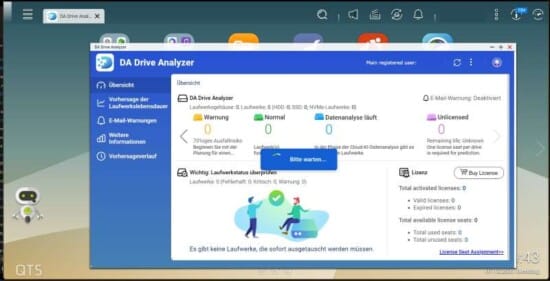 (Bild links: Der Drive Analyzer startet! Das wichtigste zuerst: der Erwerb von Lizenzen, denn ohne die wird nur ein mickriges Laufwerk überwacht. Das ist bei Raid-Systemen natürlich etwas unzweckmäßig und nicht besonders intelligent.)
(Bild links: Der Drive Analyzer startet! Das wichtigste zuerst: der Erwerb von Lizenzen, denn ohne die wird nur ein mickriges Laufwerk überwacht. Das ist bei Raid-Systemen natürlich etwas unzweckmäßig und nicht besonders intelligent.)